iTunesのプレイリストを別マシンに移動させたいけどインポートの項目がないよ?
iTunesのデータベースをほかのマシンに移転する際に困るのが、プレイリストの移動だ。プレイリストのエクスポート機能はすぐに分かるが、インポート機能が見つからずに頭を抱えてはないだろうか。プレイリストのバックアップ手順を解説するぞ。
プレイリストのバックアップ手順は、以前のバージョンのiTunesでは、プレイリストの右クリックから簡単に行えたのだが、現在のUIが変更されたiTunes、特にウインドウズ版では、エクスポートは簡単にできるのに、インポートの設定項目が見つからないという困った事態に陥りがちだ。
これは、ウインドウズ版のiTunesでは、Mac版と違ってiTunesメニューバーが表示されないために起きる問題。最新のウインドウズ版iTunesには、「メニューバーを表示」という項目があるので、ここからメニューバーを表示させインポート設定を見つけ出そう。
■ iTunesのプレイリストのインポート・エクスポート方法
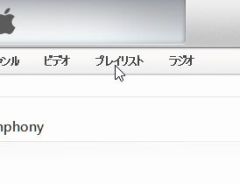
iTunesでのプレイリストのバックアップは、難しくない。iTunesを起動してライブラリから「プレイリスト」の項目を開く
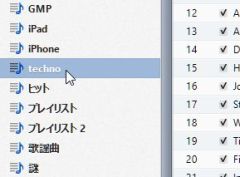
バックアップしたいプレイリストが表示されたら、クリックして選択状態にする
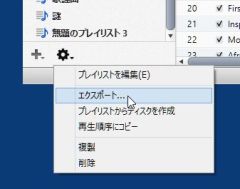
左カラム下の歯車ボタン、もしくは右クリックメニューを開いて、「エクスポート」をクリックすれば、プレイリストがテキストファイルとして出力される。ここまでは簡単。問題は、プレイリストのインポートだ
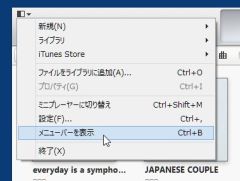
どこをどう探しても「インポート」の項目は見つからない。それもそのはず、インポート設定はデフォルトでは非表示になっている。左上のメニューから「メニューバーを表示」をクリック
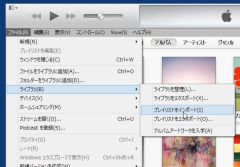
iTunesにメニューバーが追加される。この「ファイル」の「ライブラリ」を開くと、「プレイリストのインポート」という項目がある。先ほど保存したテキストファイルを指定すると、プレイリストが取り込まれるぞ
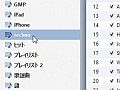
 全世界1,000万以上ダウンロード超え!水分補給サポートアプリ最新作『Plant Nanny 2 - 植物ナニー2』が11/1より日本先行配信開始中
全世界1,000万以上ダウンロード超え!水分補給サポートアプリ最新作『Plant Nanny 2 - 植物ナニー2』が11/1より日本先行配信開始中 たこ焼きの洞窟にかき氷の山!散歩を習慣化する惑星探索ゲーム『Walkr』がアップデート配信&6/28までアイテムセール開始!
たこ焼きの洞窟にかき氷の山!散歩を習慣化する惑星探索ゲーム『Walkr』がアップデート配信&6/28までアイテムセール開始! 【まとめ】仮想通貨ビットコインで国内・海外問わず自由に決済や買い物ができる販売サイトを立ち上げる
【まとめ】仮想通貨ビットコインで国内・海外問わず自由に決済や買い物ができる販売サイトを立ち上げる Mac OS XでiTunesのアルバムアートワークが自動的に取得できなくなった。自動的にアートワークを取得する設定に戻したい。
Mac OS XでiTunesのアルバムアートワークが自動的に取得できなくなった。自動的にアートワークを取得する設定に戻したい。 iTunes→サブMP3プレイヤーの音楽転送に「iTunes Sync」
iTunes→サブMP3プレイヤーの音楽転送に「iTunes Sync」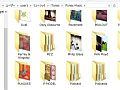 iTunesで音楽データの保存先が不明 曲の保存場所が分かる方法ない?
iTunesで音楽データの保存先が不明 曲の保存場所が分かる方法ない? iTunes8ではiTSリンクを消せないがMacでなら消せる
iTunes8ではiTSリンクを消せないがMacでなら消せる iTunes→Walkmanに自動同期を行うSonicTunes
iTunes→Walkmanに自動同期を行うSonicTunes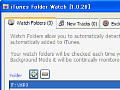 フォルダを監視し音楽を自動登録する「iTunes Folder Watch」
フォルダを監視し音楽を自動登録する「iTunes Folder Watch」
